Összegzésként: Mit kell tennie, ha tévesen törlés, formázás vagy vírusroham miatt elveszített néhány fontos fájlt az USB-tárolóeszközön? Ez a bejegyzés megmutatja, hogyan lehet megmenteni a törölt / elveszett adatokat a halott USB flash meghajtóról. Olvassa tovább a fájlok USB-meghajtóról történő helyreállításának legjobb megoldását.
Mindig annyi értelmes fájl van, amelyet menthet.
A merevlemezhez hasonlóan az USB-meghajtó is nagy segítség lehet az összes típusú adat tárolásában az Ön számára. Az USB flash meghajtókkal és az SD-kártyákkal együtt egyre nagyobb és olcsóbbá válik, ezért USB-meghajtót kell hordoznia az adatok átvitelére és biztonsági másolatának készítésére.
Egyre könnyebben bízhat az adatainak sokkal nagyobb mértékben az USB meghajtón.

Azonban számos olyan probléma miatt, amely az USB-meghajtó adatait elérhetetlenné teheti. Ez történt bárkivel. Itt felmerül a kérdés, hogyan kell kezelni a halott USB-eszközt?
Összehasonlítva a halott USB-tárolóeszközökkel, biztosan jobban törődik a benne lévő fájlokkal. Ne aggódj. Megmutatjuk a fájlok helyreállításának egyszerű módját az USB meghajtóról, függetlenül attól, hogy az USB flash meghajtók sérültek, felismerhetetlenek vagy nem észlelhetők.

Először megmutatjuk az eszközt, USB meghajtó helyreállítása. Mivel a professzionális USB-meghajtó-adatok helyreállítási szoftvere, elősegítheti a fájlok könnyű helyreállítását az USB-meghajtóról. Bármely gyakran használt adattípus támogatott, például fotók, dokumentumok, e-mailek, audio, videók és így tovább. Könnyen kezelheti a különféle USB-meghajtókkal kapcsolatos problémákat, és egyszerű USB-meghajtó-helyreállítási eljárást kínál Önnek. Mi több, vissza tudja állítani a törölt / elveszett fájlokat a számítógépről, a merevlemezről, a flash meghajtóról, a memóriakártyáról, a digitális fényképezőgépről stb.
Mielőtt megmutatnánk, hogyan lehet fájlokat helyrehozni az USB-tárolóeszközről, érdemes többet megtudni néhány szokásos USB-meghajtóval kapcsolatos kérdésről.
Ez egy nagyon népszerű USB-meghajtó-probléma. Nem utasítja el az USB-eszközt, és a Windows olyan utasításokat kér, amelyek nem tudják leállítani az eszközt. Ebben az időben, ha közvetlenül kihúzza a tárolóeszközt, akkor valószínűbb, hogy megsérül az USB-meghajtó. És nem fogja észrevenni, amíg a következő alkalommal nem használja.
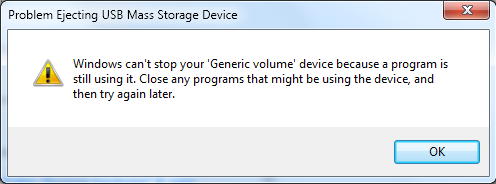
Az USB meghajtó javítása
1 lépés Győződjön meg arról, hogy nincs adatmásolás / -átvitel folyamatban, és egyetlen szoftver sem használ semmilyen adatot az USB-eszközön.
2 lépés Nyissa meg a Feladatkezelőt, majd zárja be az USB-meghajtót és a kapcsolódó feladatokat. (Lát feladatkezelők Mac-hez)
Nagyon gyakori, hogy csatlakoztatja az USB meghajtót, és semmi sem történik. Számos ok vezethet ehhez a helyzethez. Például: USB kompatibilitási probléma, USB vonal, BIOS beállítás és egyéb problémák.
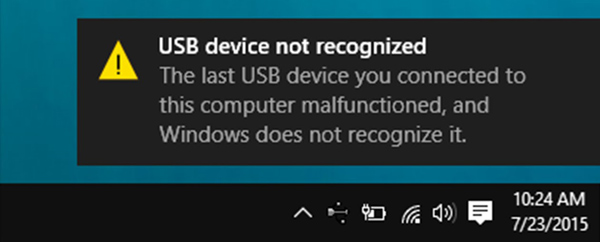
Hogyan lehet megoldani az nem működő USB meghajtót?
1 lépés Próbálja ki az USB meghajtó vezetékét egy másik számítógépen.
2 lépés Győződjön meg arról, hogy az alaplap és a rendszer kompatibilis.
3 lépés Győződjön meg arról, hogy az USB engedélyezve van a BIOS-ban és az operációs rendszerben.
Arra is felmerülhet a helyzet, hogy nem tudja belépni a cserélhető USB-meghajtóba. A Windows felszólítja az USB-eszköz formázására.
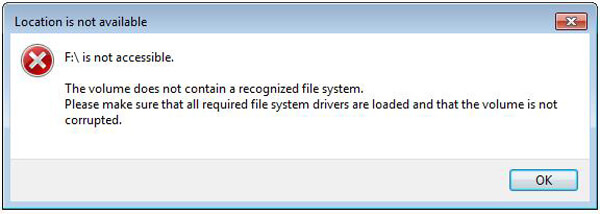
Hogyan lehet megjavítani az USB meghajtót, amely nem érhető el
Ebben az esetben az USB tárolóeszközre mentett adatokhoz nem férhet hozzá. Nem tehet semmilyen műveletet rajta. Nincs más választása, mint formázni az USB meghajtót a további felhasználáshoz. Az ajánlott USB-meghajtó-helyreállítás természetesen elősegíti az összes fájl helyreállítását a formázás után.
Ha helyreállítani szeretné az USB-meghajtót, és megmentheti értékes adatait, akkor bízhat a hatalmas eszközökön USB meghajtó helyreállítása. Mint a korábban tett javaslat, könnyen visszaállíthatja az USB meghajtót. Csak kövesse a következő lépéseket az összes elveszített adat visszaszerzéséhez.
1 lépés Futtassa az USB meghajtó helyreállítást
Töltse le, telepítse és futtassa ezt a nagy teljesítményű USB-tárolóeszközt helyreállító szoftvert a számítógépén. Csatlakoztassa az USB-meghajtót a számítógéphez, és kattintson a frissítés ikonra.

2 lépés Válassza ki az adattípust és az USB meghajtót
E lépés során ki kell választania az adattípust és a helyet. Itt ki kell választania az USB-eszközt.
3 lépés Vizsgálja meg a törölt / elveszett fájlokat
Ez az USB-fájl helyreállítási eszköz két szkennelési módot kínál, a "Gyors vizsgálat" és a "Mély vizsgálat" lehetőséget. Először a "Gyors vizsgálat" lehetőséget választhatja, hogy megkísérelje megtalálni a Word-adatait.

4 lépés Helyezze vissza az USB meghajtó adatait
A szkennelés után az összes elveszett fájl megjelenik a felületen. A „Szűrés” funkcióval gyorsan visszaállíthatja a visszaállítani kívánt adatokat. Kattintson a Visszaállítás gombra, miután kiválasztotta az összes fájlt, amelyet vissza szeretne állítani az USB-tárolóeszközről. Egy idő után az összes kiválasztott adat visszaáll.

E cikkben elsősorban az USB-meghajtó helyreállításáról beszélünk. Megmutatjuk néhány általános USB-meghajtó-problémát, amelyekhez Ön hozzáférhet, és az alapvető megoldásokat. Ezenkívül bemutatunk egy könnyen használható adat-helyreállítási eszközt, amely segít a fájlok helyreállításában az elhalt USB meghajtóról. Ha még kérdése van, üzenetet hagyhat nekünk.